Annonse
Windows 10 er veldig annerledes Er det på tide å oppgradere til Windows 10, ennå?Microsoft vil virkelig at du skal oppgradere til Windows 10. Men burde du det? For å hjelpe deg med å bestemme deg argumenterer vi både for og imot, og gir nøye råd. Hvordan vil du bestemme deg? Les mer fra tidligere Windows-versjoner. Hvis du har brukt Windows 8 eller Windows Phone, vil du gjenkjenne fellestrekk, men Microsoft har endret alternativer og lagt til funksjoner. Her påpeker vi standardinnstillinger du vil tilpasse med en gang.
Merk at hvis du oppgraderte fra Windows 10 RTM (Threshold) til versjon 1511, har vi en egen del som dekker alle innstillingene for å sjekke etter høstoppdateringen 5 innstillinger du må sjekke etter Windows 10 høstoppdateringMed hver oppgradering introduserer Windows 10 nye alternativer, endrer brukerinnstillinger og pusher standardappene. Vi viser deg hvordan du tilbakestiller endringene fra novemberoppgraderingen til dine egne preferanser. Les mer . Artikkelen tar for seg personvern og skriverinnstillinger som vi ikke vil duplisere her.
Din første kontakt med Windows 10
Enten du har en ny Windows 10-datamaskin eller oppgradert fra Windows 7 eller 8.1 6 Vanlige Windows-oppgraderingsproblemer og hvordan du fikser demOppgradering av Windows 10 kan forårsake en rekke komplikasjoner. Vi viser deg hva du bør passe på og hvordan du kan forhindre eller fikse problemer. Les mer , vil følgende tips hjelpe deg med å navigere i det nye operativsystemet og eliminere vanlige irritasjonsmomenter. Alt starter med Windows 10 Innstillinger-appen Innstillingsveiledningen for Windows 10: Slik gjør du alt og altKjenner du deg rundt i Innstillinger-appen i Windows 10? Her er alt du trenger å vite. Les mer . Du finner den i Start-menyen når du trykker på Windows-tasten og skriver "Innstillinger", eller ved å klikke på hurtigtasten Windows + I.
1. Oppdater innstillinger for sikkerhet og personvern
Windows 10 synkroniserer innstillingene dine til skyen, deler automatisk Wi-Fi-passordet ditt, samler inn data for målrettede annonser, mens Cortana observerer hver eneste bevegelse for å være mer nyttig.
Hvis du er mest bekymret for personlig tilpassede annonser og anbefalinger, kan du lese artikkelen vår fjerning av annonser og ikke trygt for jobbinnhold fra Windows 10 Slik forbyr du Windows 10-annonser og NSFW-innhold fra skrivebordet dittWindows 10 kan krysse en grense med skrivebordsannonser og NSFW-innhold. Microsoft og tredjepartsutviklere kan presse reklamemateriell direkte på skrivebordet ditt. Vi viser deg hvordan du kan forsvare deg selv. Les mer . Kort fortalt kan du slå av irriterende live-fliser i Start-menyen, deaktiver foreslåtte apper under Innstillinger > Tilpasning > Start, slå av Action Center-varsler under Innstillinger > System > Varsler og handlinger, deaktiver Cortana Hvordan sette opp Cortana og fjerne henne i Windows 10Cortana er Microsofts største produktivitetsverktøy siden Office. Vi viser deg hvordan du kommer i gang med Windows 10s digitale assistent eller hvordan du slår av Cortana for forbedret personvern. Les mer under Cortana > Notatbok > Innstillinger, og velg bort personlig tilpassede annonser under Innstillinger > Personvern > Generelt.
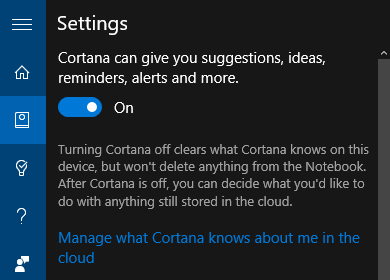
Dan Price har oppsummert ytterligere Windows 10 personvernproblemer Alt du trenger å vite om Windows 10s personvernproblemerMens Windows 10 har noen problemer som brukere må være klar over, har mange påstander blitt blåst ut av proporsjoner. Her er vår guide til alt du trenger å vite om Windows 10s personvernproblemer. Les mer og hvordan du fikser dem. Kort fortalt kan du slå av synkronisering via Innstillinger > Kontoer > Synkroniser innstillingene dine, velg å dele Wi-Fi-nøkkelen din (av som standard!) under Innstillinger > Nettverk og Internett > Wi-Fi > Administrer Wi-Fi-innstillinger, og blokker apper fra å bruke din annonserings-ID under Innstillinger > Personvern > Generelt.
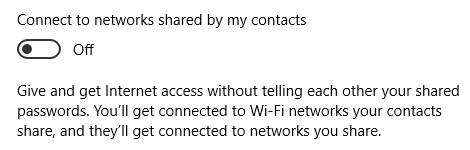
2. Administrer Windows Update-innstillinger
Tvungede oppdateringer Fordeler og ulemper med tvungne oppdateringer i Windows 10Oppdateringer vil endres i Windows 10. Akkurat nå kan du velge og vrake. Windows 10 vil imidlertid tvinge deg oppdateringer. Det har fordeler, som forbedret sikkerhet, men det kan også gå galt. Hva mer... Les mer er sannsynligvis den mest drastiske endringen introdusert med Windows 10. Intetanende Hjemmebrukere testkjører nye Windows-funksjoner Windows 10-oppgradering - gratis betyr ikke at det ikke vil koste noeDet er en hake ved den gratis Windows 10-oppgraderingen. Microsoft forstår sitt publikum altfor godt; det er mer sannsynlig at de betaler for kontrollfriheten, i stedet for for ekstra funksjoner. Les mer , før disse distribueres til profesjonelle og bedriftsbrukere. Følgelig er Windows Update nesten ugjenkjennelig.
Vi forklarer hvordan du kan kontrollere oppdateringer og spare båndbredde. Setter kursen mot Innstillinger > Oppdatering og sikkerhet > Windows Update > Avanserte alternativer til administrere Windows Update-innstillingene Hvordan administrere Windows Update i Windows 10For kontrollfreaks er Windows Update et mareritt. Det fungerer i bakgrunnen, og holder systemet trygt og kjører jevnt. Vi viser deg hvordan det fungerer og hva du kan tilpasse. Les mer .
Velg først hvordan oppdateringer skal installeres. Når oppdateringer må installeres, vil Windows anslå hva som kan være et godt tidspunkt for en omstart. Når du går med Gi beskjed for å planlegge omstart, Windows 10 lar deg også velge et tidspunkt manuelt.
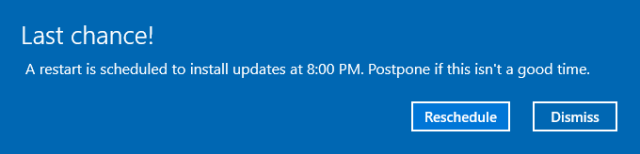
Hvis du bruker Windows 10 Professional, kan du Utsett oppgraderinger. Gjør dette for å utsette installasjonen av nye funksjoner i flere måneder. Sikkerhetsoppdateringer blir ikke berørt. Hvis du er en uheldig hjemmebruker, kan du oppgradere til Windows 10 Professional Slik oppgraderer du fra Windows 10 Home til Professional EditionWindows 10 Home-brukere mangler flere subtile funksjoner. Pro-brukere kan for eksempel midlertidig utsette Windows-oppdateringer. Vi viser deg hvordan du kan oppgradere til Pro-utgaven for å gjenvinne litt kontroll over Windows... Les mer på flere forskjellige måter og kanskje dette gratis nøkkel fra Microsoft Microsoft har nettopp gitt ut en gratis nøkkel for Windows 10 ProEn gratis produktnøkkel for Windows 10 Pro flyter rundt, men hva betyr det og hvordan kan du dra nytte av det? Les mer vil fungere for deg.
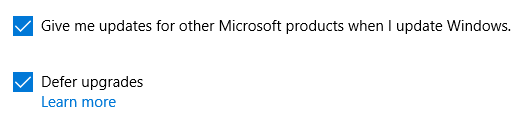
Merk at hvis du velger å motta oppdateringer for andre Microsoft-produkter, kan du utilsiktet tillate Windows det oppgradere Office Slik nedgraderer du fra Office 2016 til Office 2013 og blokkerer oppgraderingenVil du ikke oppgradere til Microsoft Office 2016 eller ble du oppgradert automatisk? Vi viser deg hvordan du kan nedgradere eller bli med Microsoft Office 2013, enten du er hjemme- eller bedriftsbruker. Les mer , Windows Media Player eller annen Microsoft-programvare.
Klikk deretter Velg hvordan oppdateringer skal leveres for å sikre at Windows Update ikke stjeler noe av båndbredden din. Vi anbefaler å slå på denne funksjonen Av, med mindre du har flere Windows 10-PCer på ditt lokale nettverk. I så fall kan du spare båndbredde ved å la Windows 10 dele nedlastede oppdateringer lokalt.

Til slutt, for å forhindre at Windows Update stjeler båndbredden din mens du er på en målt tilkobling, gå til Innstillinger > Nettverk og Internett > Wi-Fi, sørg for at du er koblet til ditt foretrukne nettverk (ingen nettverkskabel plugget inn), og klikk deretter Avanserte instillinger. Her kan du identifisere det respektive nettverket som et målt tilkobling, uavhengig av om det er en vanlig Wi-Fi eller en tilkoblet tilkobling.

Denne siste innstillingen er også en snikende måte å midlertidig deaktivere Windows Update; i det minste til du kobler til Ethernet-kabelen igjen. Hvis du noen gang får problemer med Windows Update, må du vite det du kan avinstallere driveroppdateringer Ta tilbake kontrollen over driveroppdateringer i Windows 10En dårlig Windows-driver kan ødelegge dagen din. I Windows 10 oppdaterer Windows Update automatisk maskinvaredrivere. Hvis du lider av konsekvensene, la oss vise deg hvordan du ruller tilbake sjåføren og blokkerer fremtidig... Les mer .
3. Tilpass standardapper og -programmer
Det Microsoft mener er best for deg og PC-en din, stemmer ikke nødvendigvis med dine preferanser. Heldigvis kan du det tilpasse de fleste standardapper og -innstillinger i Windows 10 Slik endrer du standardapper og innstillinger i Windows 10Slik endrer du standardprogrammer i Windows 10 hvis du ikke er fornøyd med hvordan operativsystemet oppfører seg ut av esken. Les mer . Dette betyr at du kan logge på uten en Microsoft-konto, bytt rundt standardapper under Innstillinger > System > Standardapper, endre Autokjør under Innstillinger > Enheter > Autokjør, og erstatte Bing med Google Søk.
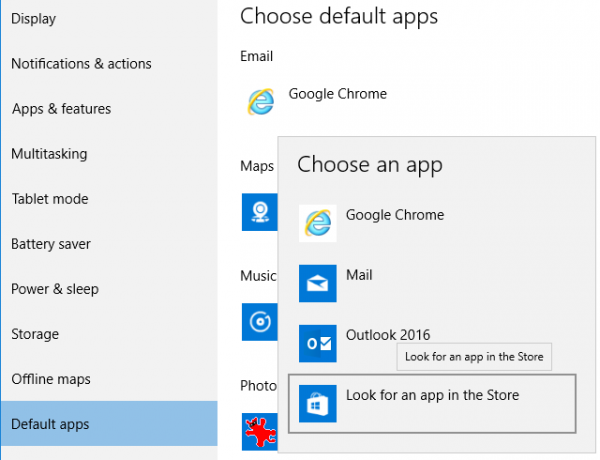
4. Rediger systemvarslinger
Windows 10-oppgavelinjen 7 tips for å tilpasse Windows 10-oppgavelinjenOppgavelinjen er fortsatt en stiftfunksjon i Windows 10. Den har fått et friskt utseende og nye funksjoner, inkludert Cortana. Vi viser deg alle justeringene for å gjøre oppgavelinjen til din egen. Les mer er hjemsted for mange distraksjoner, men varslingsområdet helt til høyre er den verste lovbryteren. Setter kursen mot Innstillinger > System > Varsler og handlinger for å velge de generelle varslene du ønsker å se, samt appene som har tillatelse til å vise varsler. Klikk på individuelle apper for ytterligere å tilpasse typene tillatte varsler, inkludert lyder og bannere.
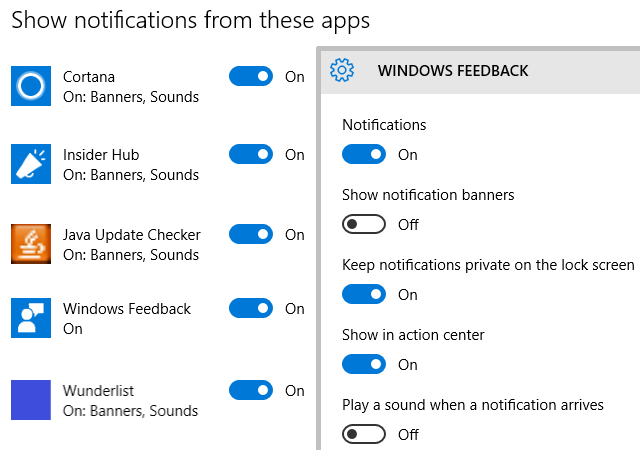
Merk at du kan legge til eller fjerne elementer som klokken eller handlingssenteret fra systemstatusfeltet – tidligere kjent som systemstatusfeltet – hvis du klikker Slå systemikoner på eller av på toppen.
5. Administrer universelle apper
Windows 10 leveres forhåndsinstallert med en rekke universelle apper, inkludert OneNote, Skype og Candy Crush. Noen er nyttige, andre kaster bare bort plass. Heldigvis kan du det fjerne Windows 10 bloatware Slik fjerner du enkelt Bloatware fra Windows 10Windows 10 kommer med sitt eget sett med forhåndsinstallerte apper. La oss se på metodene du kan bruke for å fjerne bloatware på PC-en og debloat Windows 10. Les mer ved hjelp av PowerShell-kommandoer 3 smarte PowerShell-funksjoner etter oppgradering til Windows 10Windows 10 gir oss en ny PowerShell, egentlig kommandoprompt på steroider. Denne artikkelen viser deg hvordan du gjør det ellers umulige med PowerShell. Og det er enklere enn du tror! Les mer .
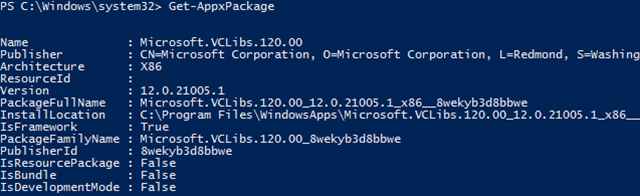
Universelle apper oppdateres uavhengig av Windows Update. Åpne Windows Store app og gå til Innstillinger under profilen din. Her kan du veksle Oppdater apper automatisk; standard er På.
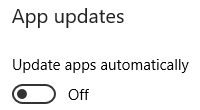
Merk at under Live Tile, kan du også veksle Vis produkter på fliser, som refererer til appanbefalinger vist på Windows Store live-flisen i Start-menyen.
Oppgraderte du fra Windows 7 eller 8.1?
Hvis du oppgraderte til Windows 10, bør du sjekke to ting til.
6. Er Windows 10 riktig aktivert?
Du har enten oppgradert direkte fra en eldre Windows-versjon, eller du installerte Windows 10 manuelt ved å bruke installasjonsmedier opprettet med Windwos 10 Media Creation-verktøy og en kvalifisert Windows 7, 8 eller 8.1 produktnøkkel. I begge tilfeller skal Windows 10 aktiveres automatisk.
For å være sikker på om aktiveringen var vellykket, gå til System > Oppdatering og sikkerhet > Aktivering. Hvis systemet ditt ikke ble aktivert eller hvis du får en feilkode når du skriver inn en kvalifisert Windows-produktnøkkel, se vår Vanlige spørsmål om aktivering og lisensiering av Windows 10 The Ultimate Windows 10 Activation & License FAQEn av de store forvirringene rundt Windows 10 gjelder lisensiering og aktivering. Disse vanlige spørsmålene vil kaste lys, forklare hva som har endret seg med Windows 10 versjon 1511 (Høstoppdatering), og oversette aktiveringsrelaterte feilkoder. Les mer .
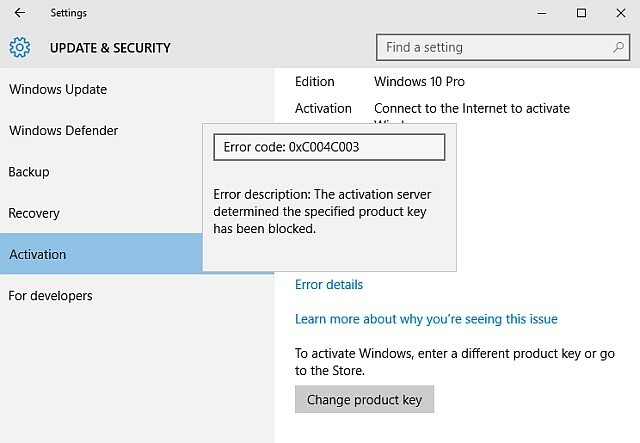
Som nevnt under punkt 2 ovenfor kan du oppgradere fra Windows 10 Home til Professional. Dette gjøres ved å taste inn en produktnøkkel her.
7. Er alle applikasjonene dine der fortsatt?
Med hver oppgradering, Windows 10 kan automatisk fjerne programvare mot din vilje Windows 10 kan automatisk fjerne programvare mot din viljeWindows 10 avinstallerer programvare som den ikke anser som kompatibel. Har du blitt påvirket? Vi viser deg hvilke applikasjoner du kan miste og hvorfor. Les mer . Under novemberoppgraderingen påvirket dette flere sikkerhetsapplikasjoner, blant annet Foxit Reader, CPU-Z. Dessverre er det ikke mye du kan gjøre for å forhindre dette. Vi vil bare at du skal være klar over denne omstendigheten, slik at du kan sjekke om alle verktøyene dine fortsatt er der, og installere dem på nytt i tilfelle de ble fjernet.
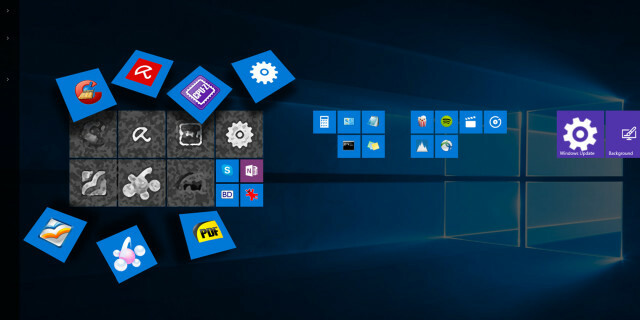
Gjør Windows 10 til ditt eget
Microsoft har tatt noen tvilsomme avgjørelser når de valgte standardinnstillingene for Windows 10. Når disse alvorlige valgene er korrigert, kan du dykke ned i å tilpasse Windows 10 enda dypere.
I tilfelle du lurer på hva annet du kan gjøre, her er noen ideer:
- Forbedre Start-menyen 6 måter å hacke og tilpasse Windows 10 Start-menyenWindows 10 Start-menyen kombinerer klassiske elementer med moderne fliser. Fliser kan gi mye kreativ frihet. Vi vil gi deg tips og triks for å tilpasse hele Start-menyen til dine preferanser. Les mer ,
- endre temaer og farger Slik endrer du utseendet og følelsen til Windows 10-skrivebordetVil du vite hvordan du får Windows 10 til å se bedre ut? Bruk disse enkle tilpasningene for å gjøre Windows 10 til ditt eget. Les mer ,
- erstatte OneDrive Smart Files Slik erstatter du OneDrive Smart-filer i Windows 10Microsoft brøt OneDrive på Windows 10 for avanserte brukere. Fjerningen av plassholdere, også kjent som smartfiler, har skuffet mange brukere som oppgraderte fra Windows 8.1. Vi har samlet flere løsninger. Les mer eller deaktiver OneDrive Slik deaktiverer og erstatter du OneDrive i Windows 10OneDrive er dypt integrert i Windows 10 og Microsoft kan fortelle deg at det ikke er mulig å fjerne det. Vel, ikke med mindre du er villig til å grave dypt. Vi viser deg hvordan du trekker ut OneDrive fra Windows... Les mer ,
- optimalisere batterilevetiden Hvordan optimalisere Windows 10 for batterilevetidBatterilevetid er en ganske viktig faktor for mobile enheter. Mens Windows 10 tilbyr nye funksjoner for å administrere strøminnstillinger, bidrar ikke standardinnstillingene nødvendigvis til optimal batterilevetid. På tide å endre det. Les mer ,
- sette opp Systemgjenoppretting Slik tilbakestiller du Windows 10 til fabrikkstandard eller bruker systemgjenopprettingFinn ut hvordan systemgjenoppretting og fabrikkinnstilling kan hjelpe deg med å overleve eventuelle Windows 10-katastrofer og gjenopprette systemet. Les mer og administrere sikkerhetskopiene dine 5 grunnleggende sikkerhetskopieringsfakta alle Windows-brukere bør viteVi blir aldri lei av å minne deg på å ta sikkerhetskopier og holde dataene dine trygge. Hvis du lurer på hva, hvor ofte og hvor du bør sikkerhetskopiere filene dine, har vi enkle svar. Les mer , og
- oppdater sikkerhetsprogramvaren Den beste antivirusprogramvaren for Windows 10Ønsker du å skjerpe sikkerheten på din PC? Her er de beste antivirusprogramvarealternativene for Windows 10. Les mer .
I Windows 10, vedlikehold har ikke blitt mindre komplisert Windows 10-vedlikehold: Hva har endret seg og hva du må vurdereI Windows 10 har Microsoft seriøst overhalt vedlikeholdsfunksjoner. Spesielt Windows Update forårsaker litt hodepine. Vi gir deg en oversikt over nye innstillinger og viser deg hvilke tredjepartsverktøy du fortsatt trenger. Les mer , men grensesnittet er uten tvil mer behagelig.
Hva var de første trinnene du tok etter første gang du kjørte Windows 10? Hvilke endringer var mest utfordrende for deg? Og hvilke nye funksjoner setter du mest pris på? Del med oss i kommentarfeltet!
Tina har skrevet om forbrukerteknologi i over et tiår. Hun har en doktorgrad i naturvitenskap, et diplom fra Tyskland og en MSc fra Sverige. Hennes analytiske bakgrunn har hjulpet henne til å utmerke seg som teknologijournalist ved MakeUseOf, hvor hun nå administrerer søkeordforskning og -operasjoner.


